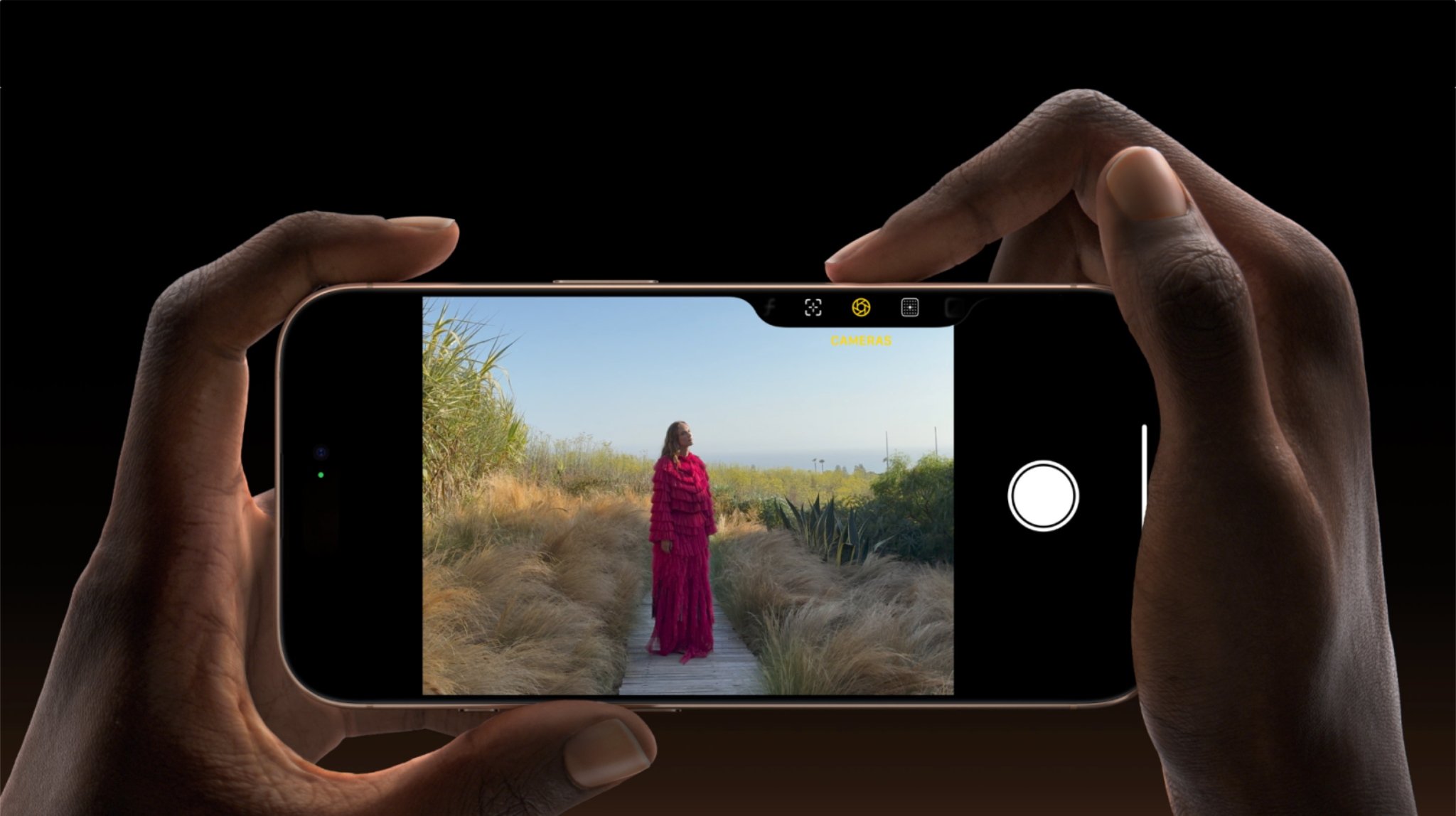Nút camera control là phần cứng mới đáng kể nhất trên iPhone 16 series. Để kích hoạt việc chụp hình thì người dùng cần bấm mạnh nút này 1 lần, để có thể tuỳ chỉnh thông số thì tiếp tục bấm nhẹ 1 lần và để vào menu các thông số thì bấm nhẹ 2 lần. Và sau đây là những thông số mà anh em có thể tinh chỉnh nhanh bằng cái nút này.

Bấm nhẹ 2 lần để vào menu các thông số có thể tuỳ chỉnh, đầu tiên là PHƠI SÁNG.
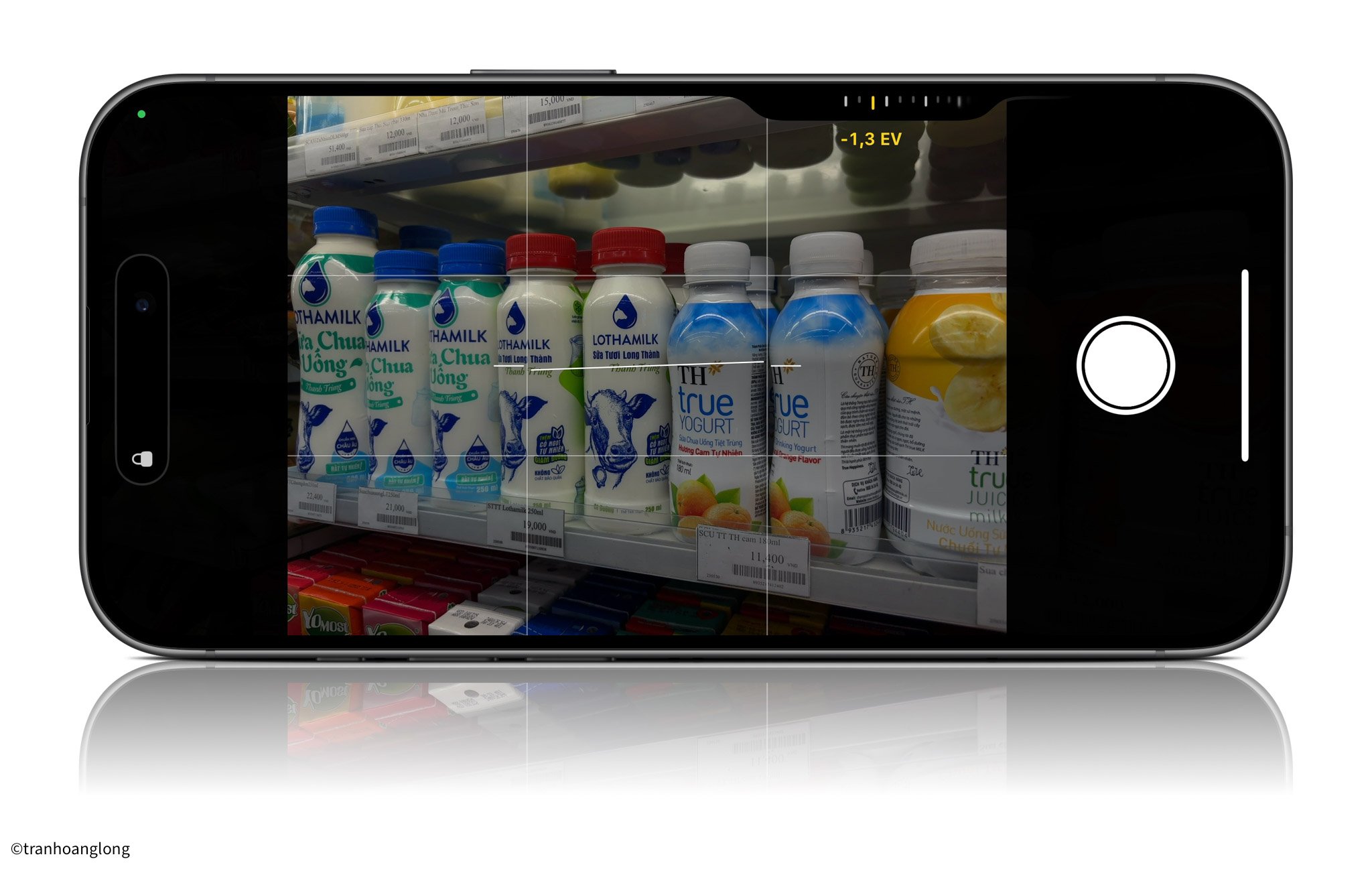
Bên trong PHƠI SÁNG người dùng có thể trượt cảm ứng ngay trên nút camera control để thay đổi EV giúp tăng giảm độ sáng bối cảnh chụp theo thời gian thực.
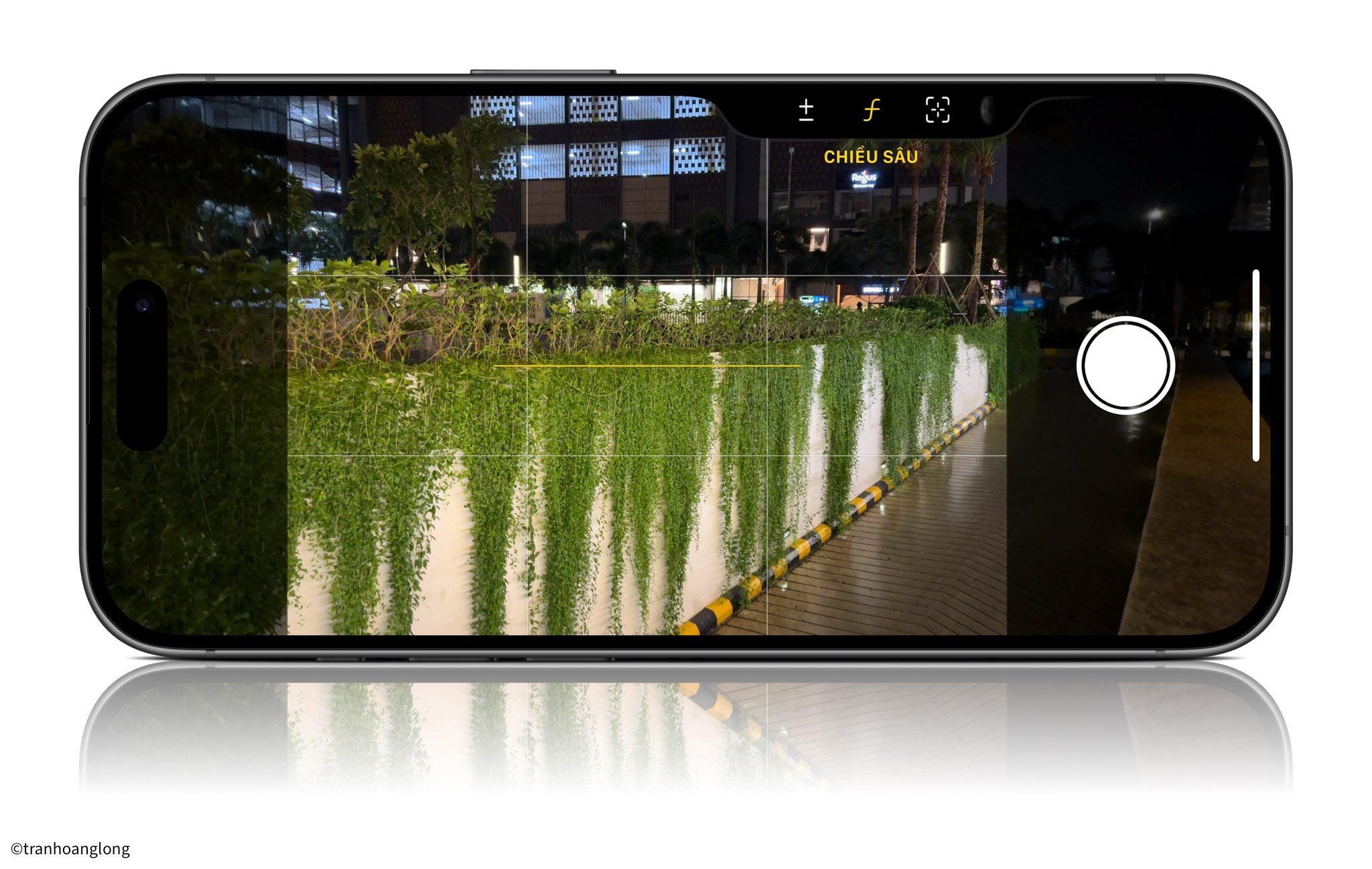
1. PHƠI SÁNG

Bấm nhẹ 2 lần để vào menu các thông số có thể tuỳ chỉnh, đầu tiên là PHƠI SÁNG.
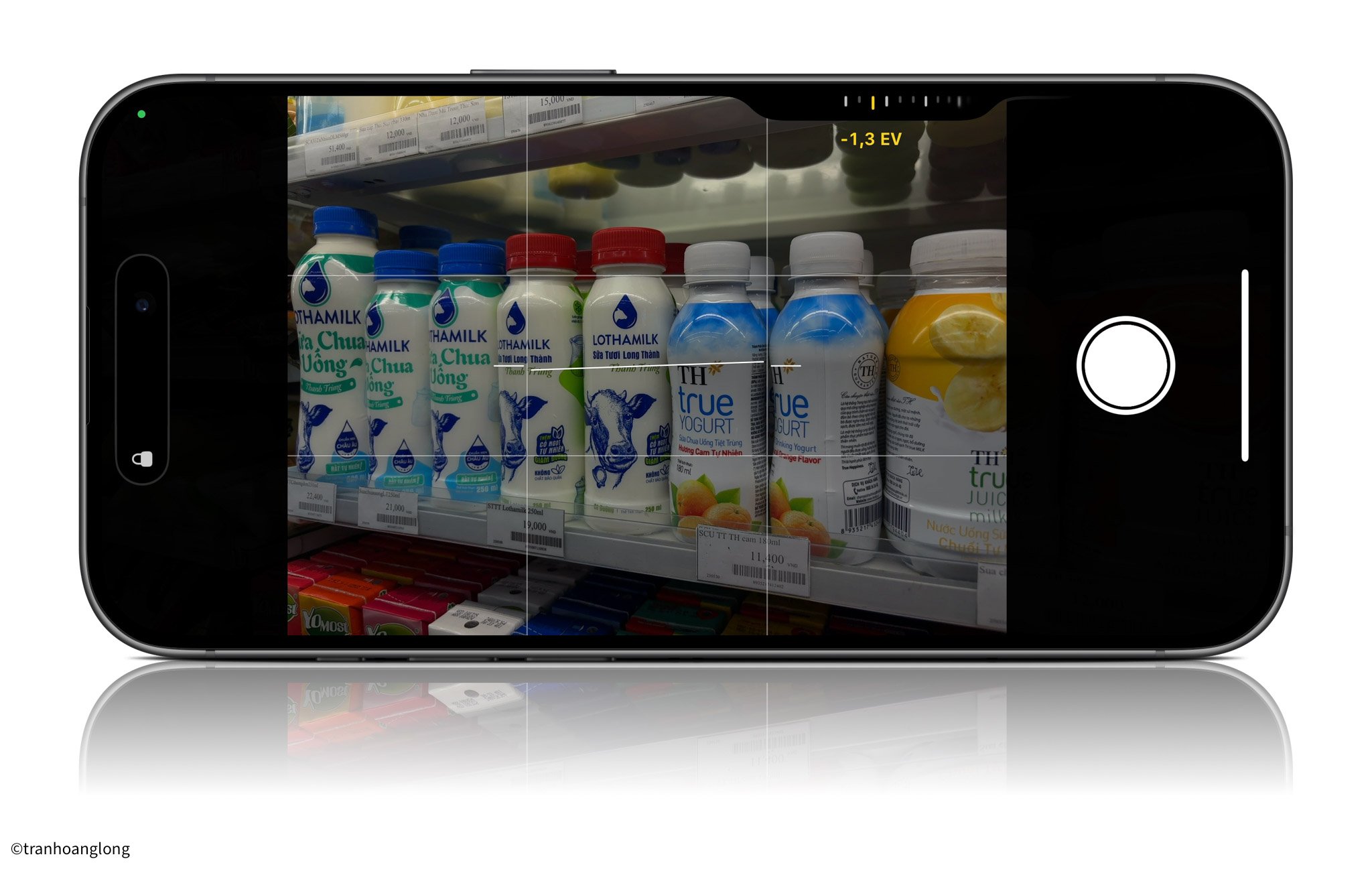
Bên trong PHƠI SÁNG người dùng có thể trượt cảm ứng ngay trên nút camera control để thay đổi EV giúp tăng giảm độ sáng bối cảnh chụp theo thời gian thực.
2. CHIỀU SÂU
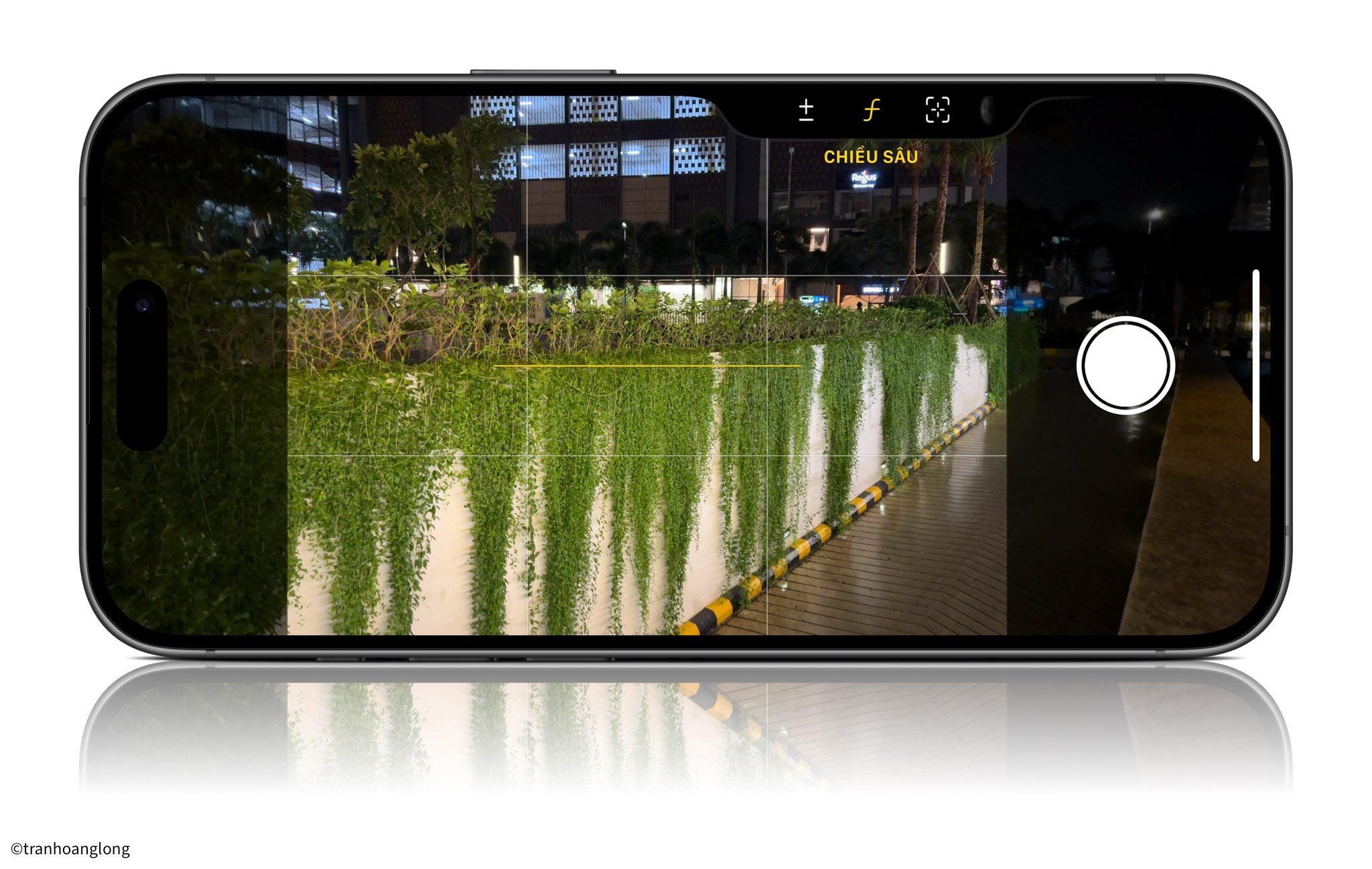
Tiếp đến là CHIỀU SÂU (hay còn gọi là DOF).
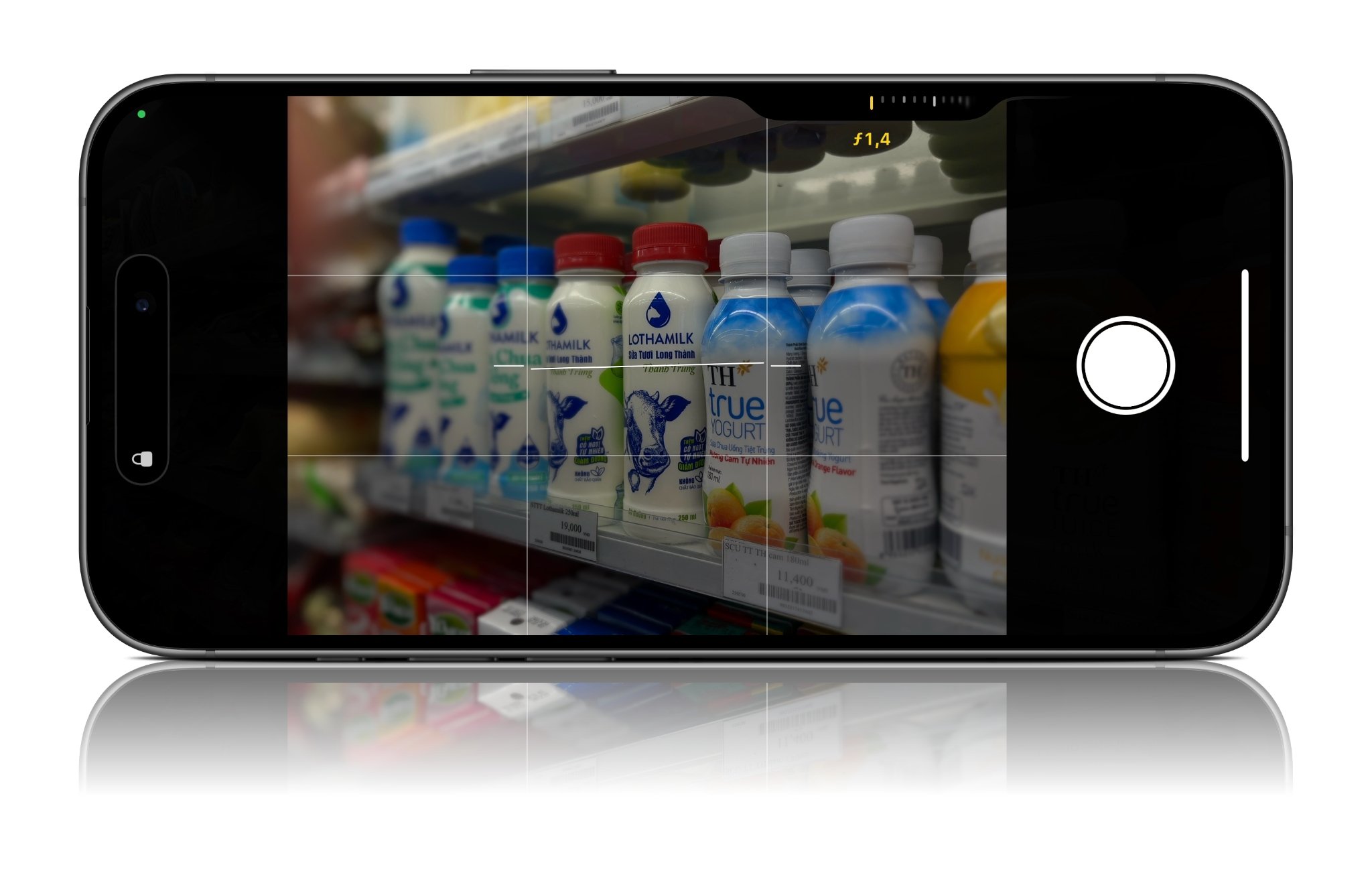
Bên trong CHIỀU SÂU sẽ cho phép anh em tăng giảm khẩu độ như thật để tạo hiệu ứng chiều sâu cho bức ảnh.
3. THU PHÓNG (ZOOM)
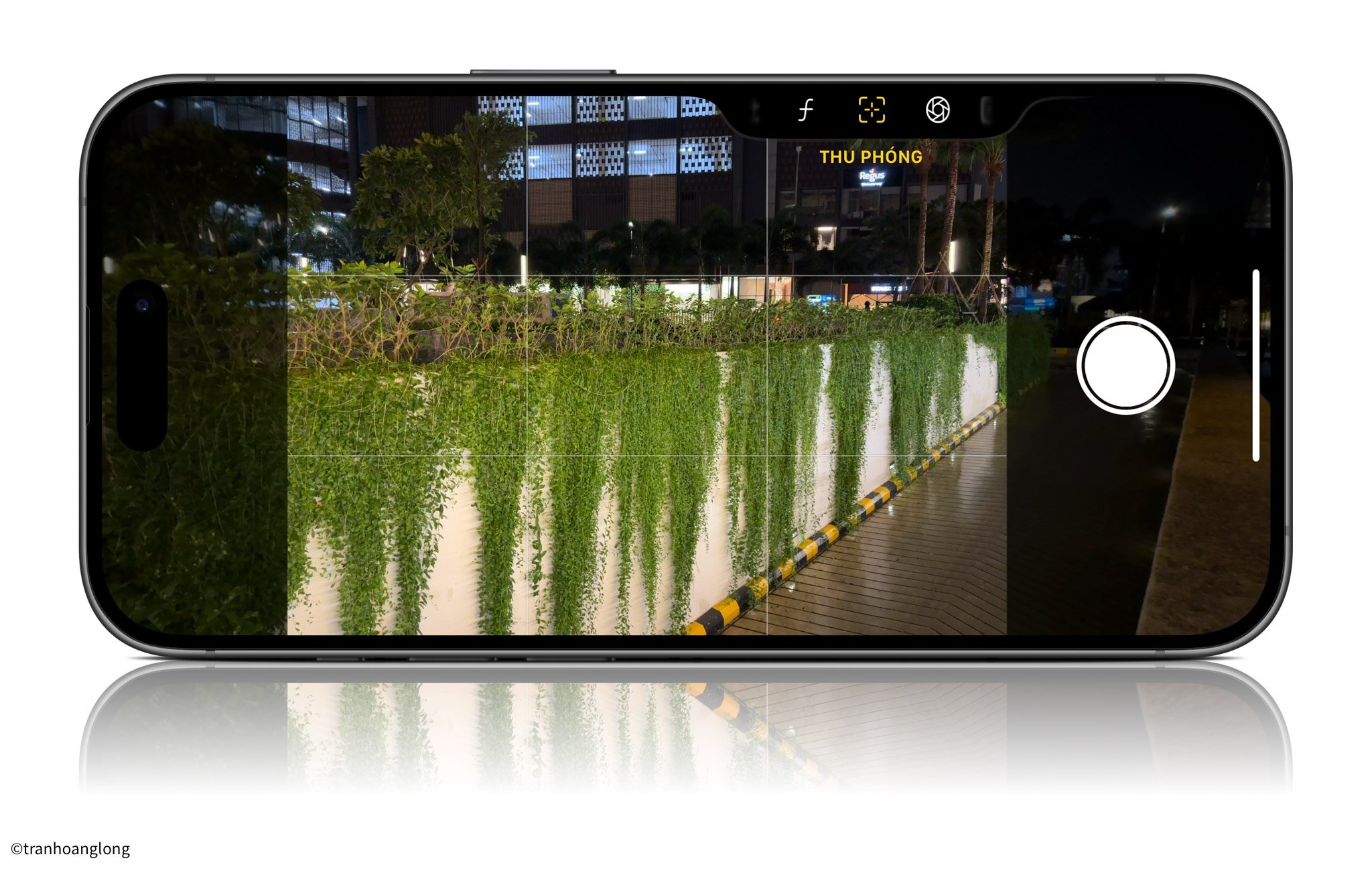
Kế đến là THU PHÓNG (còn gọi là zoom).
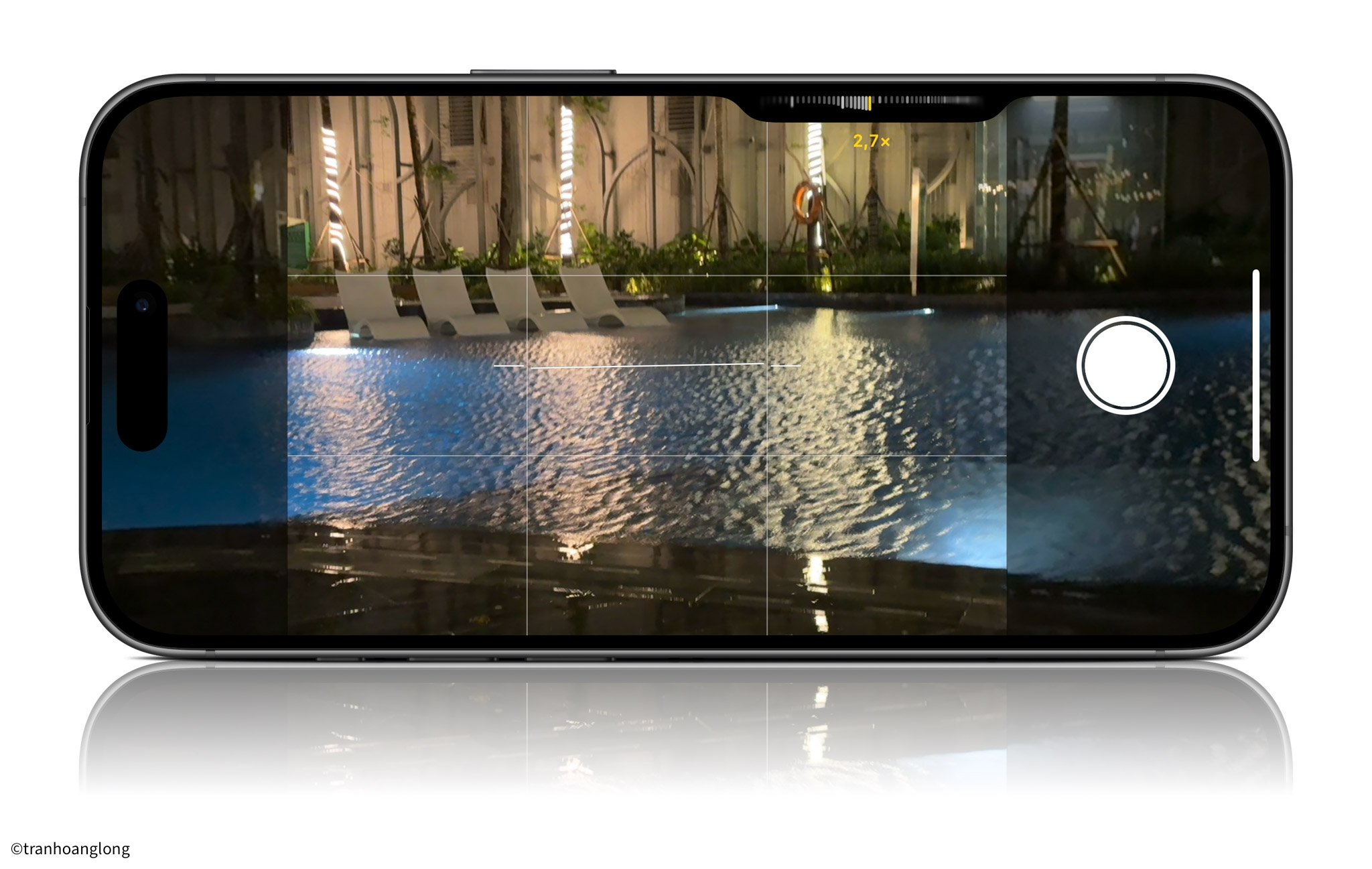
Bên trong THU PHÓNG sẽ cho phép anh em trượt cảm ứng trên nút để thay đổi tiêu cự từng chút một.
4. CAMERA
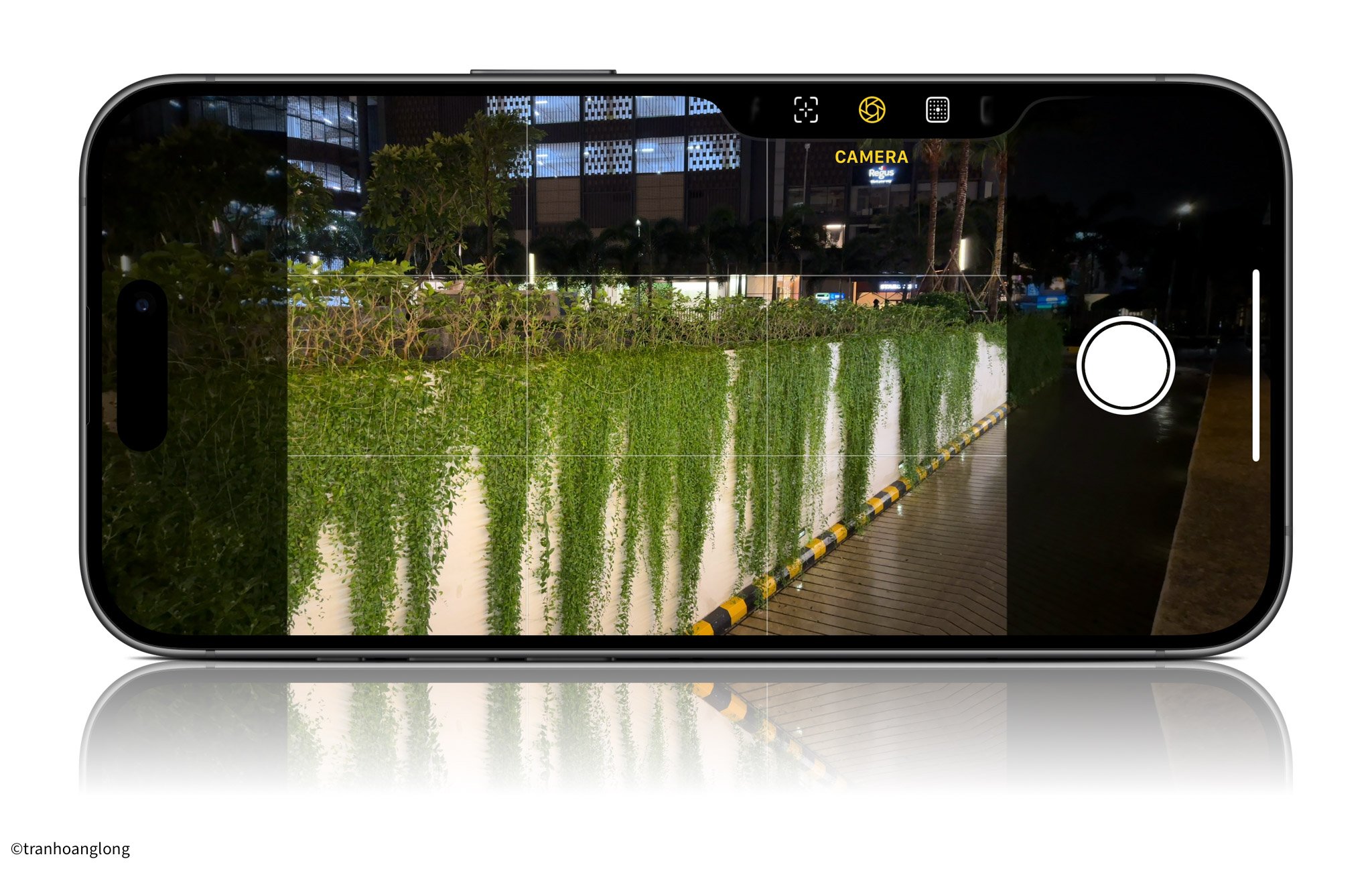
Tiếp đến là CAMERA. Thay vì dùng THU PHÓNG ở trên để thay đổi tiêu cự từng chút một thì người dùng có thể chỉnh ở CAMERA để chọn từng loại ống kính.
Quảng cáo
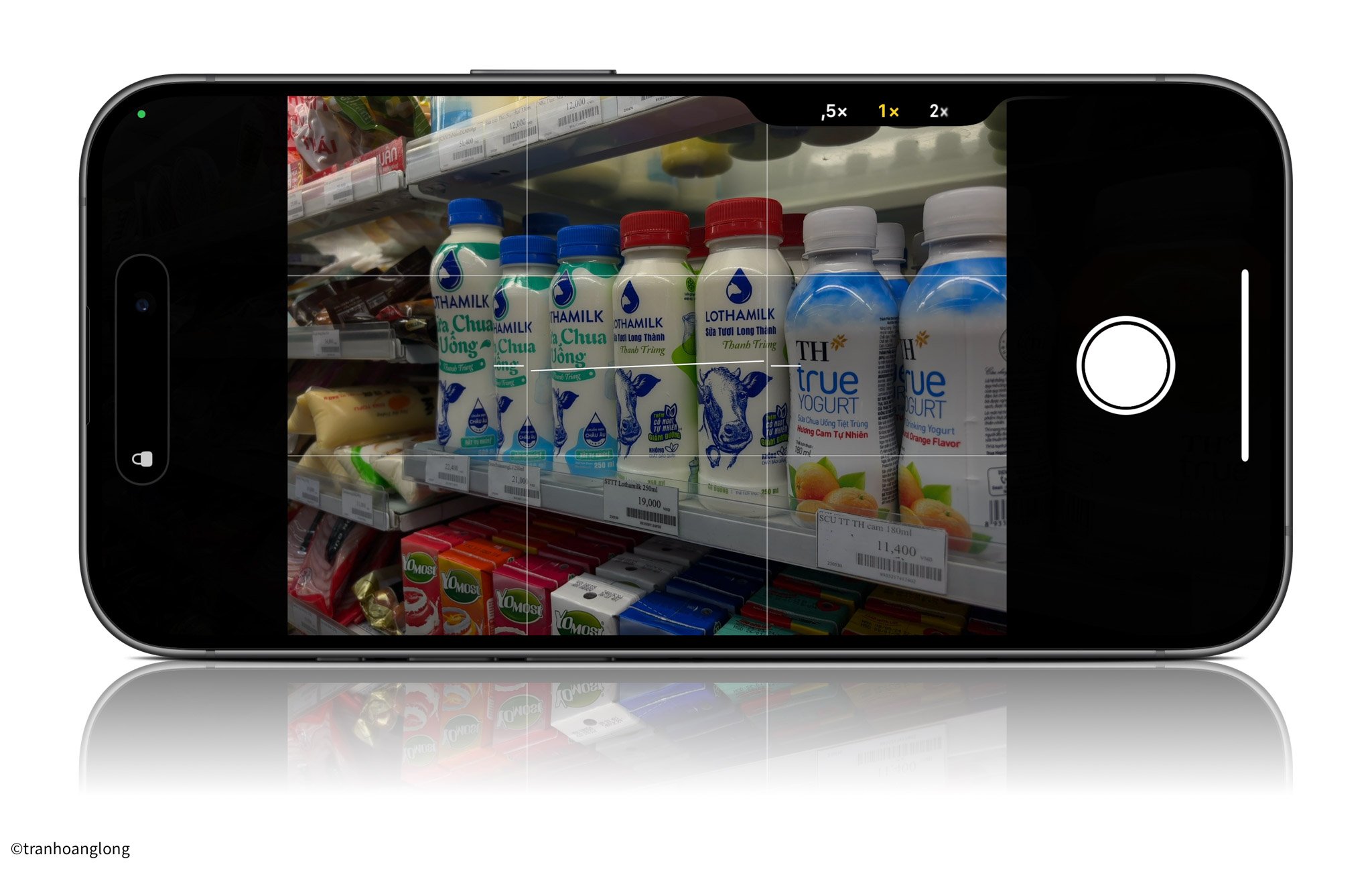
Khi trượt cảm ứng thì tiêu cự sẽ thay đổi qua từng ống kính thay vì zoom từng chút một.
4. PHONG CÁCH
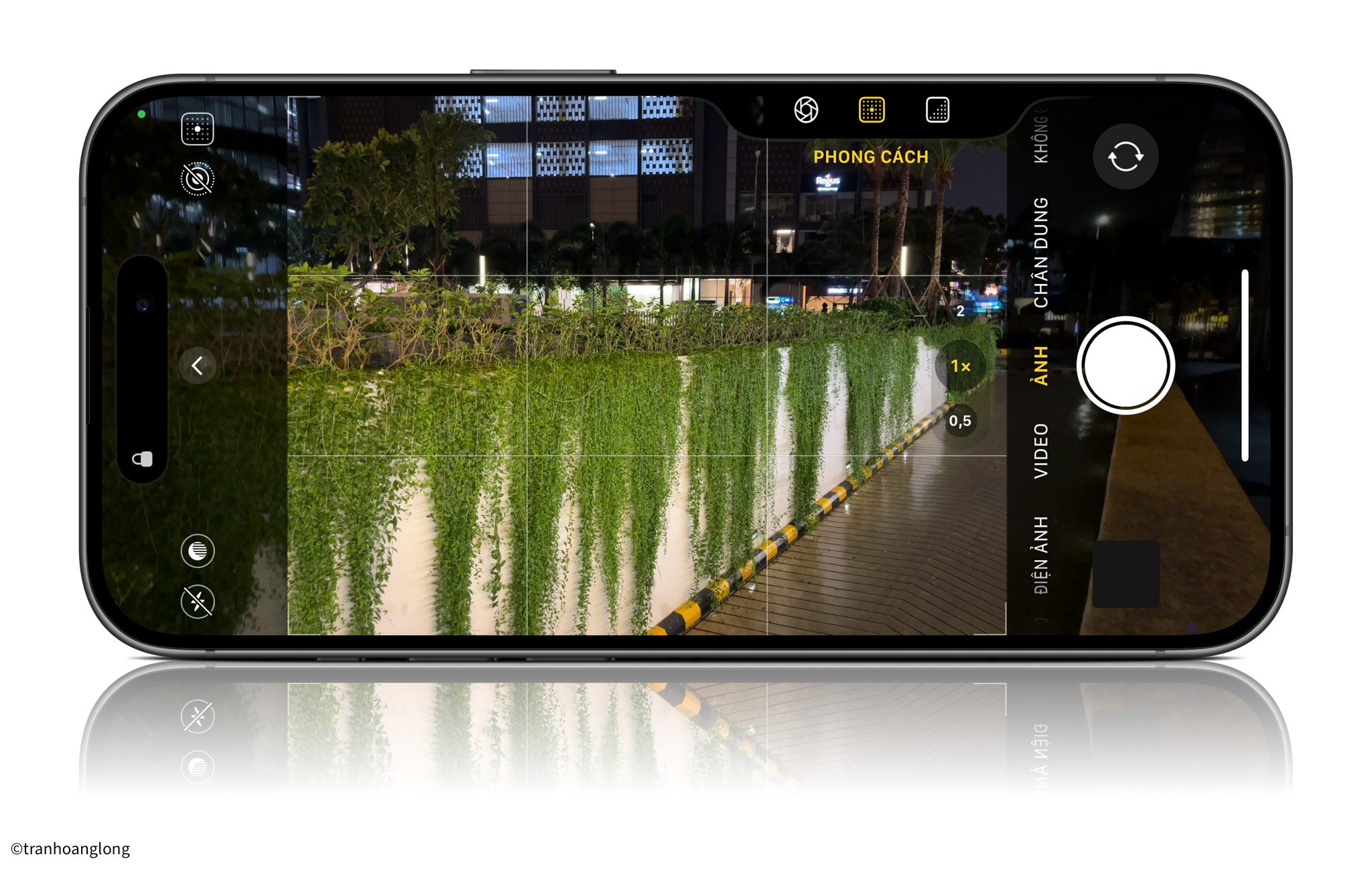
Kế đến là PHONG CÁCH.
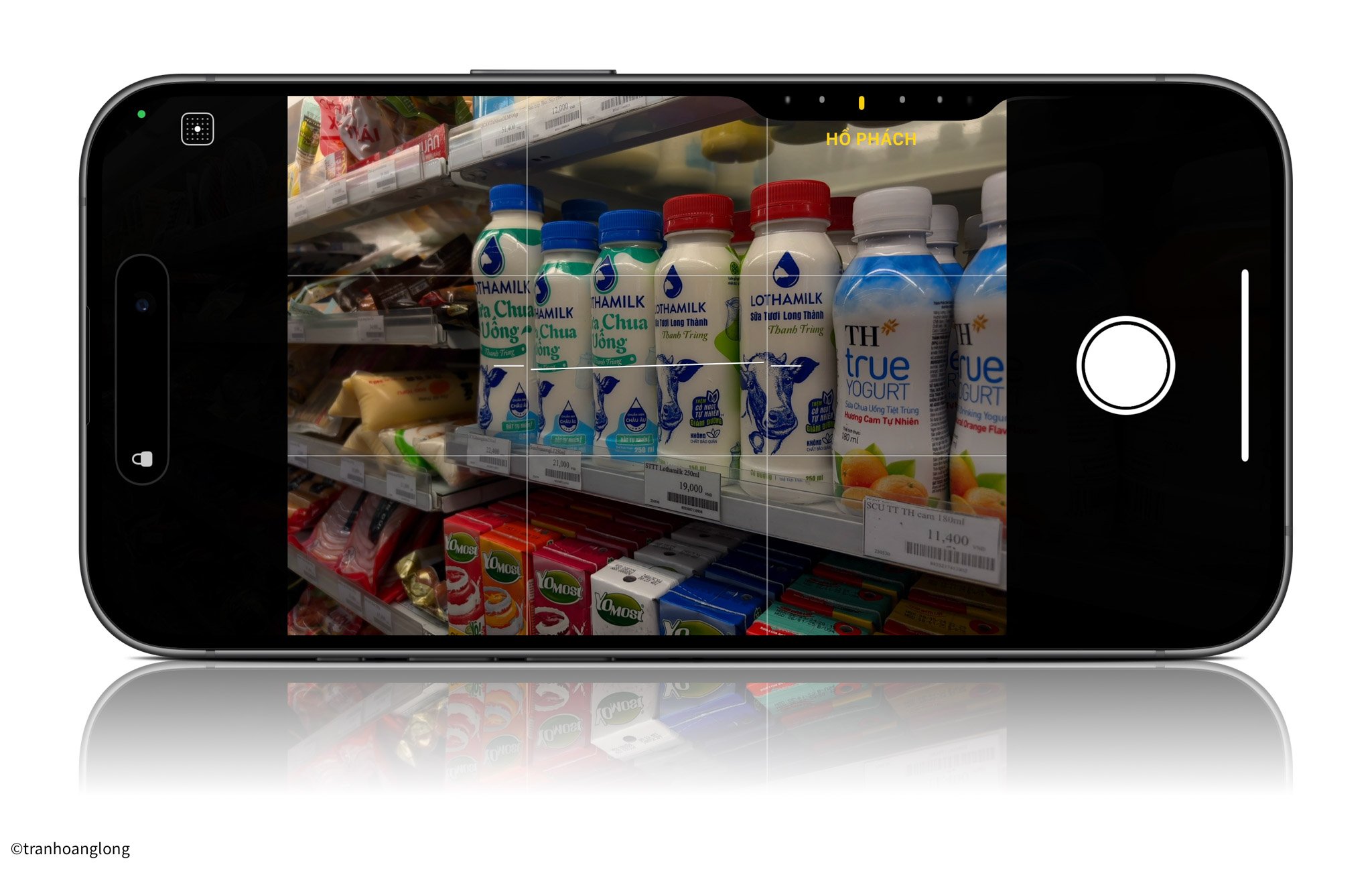
Bên trong PHONG CÁCH sẽ cho anh em tuỳ chọn màu sắc chủ đạo để áp lên toàn bức ảnh. Mấy cái filter màu mặc định của Apple mình ít dùng vì thấy không đẹp lắm, đa số là cứ chụp xong rồi chỉnh sau sẽ dễ hơn.
6. TÔNG MÀU
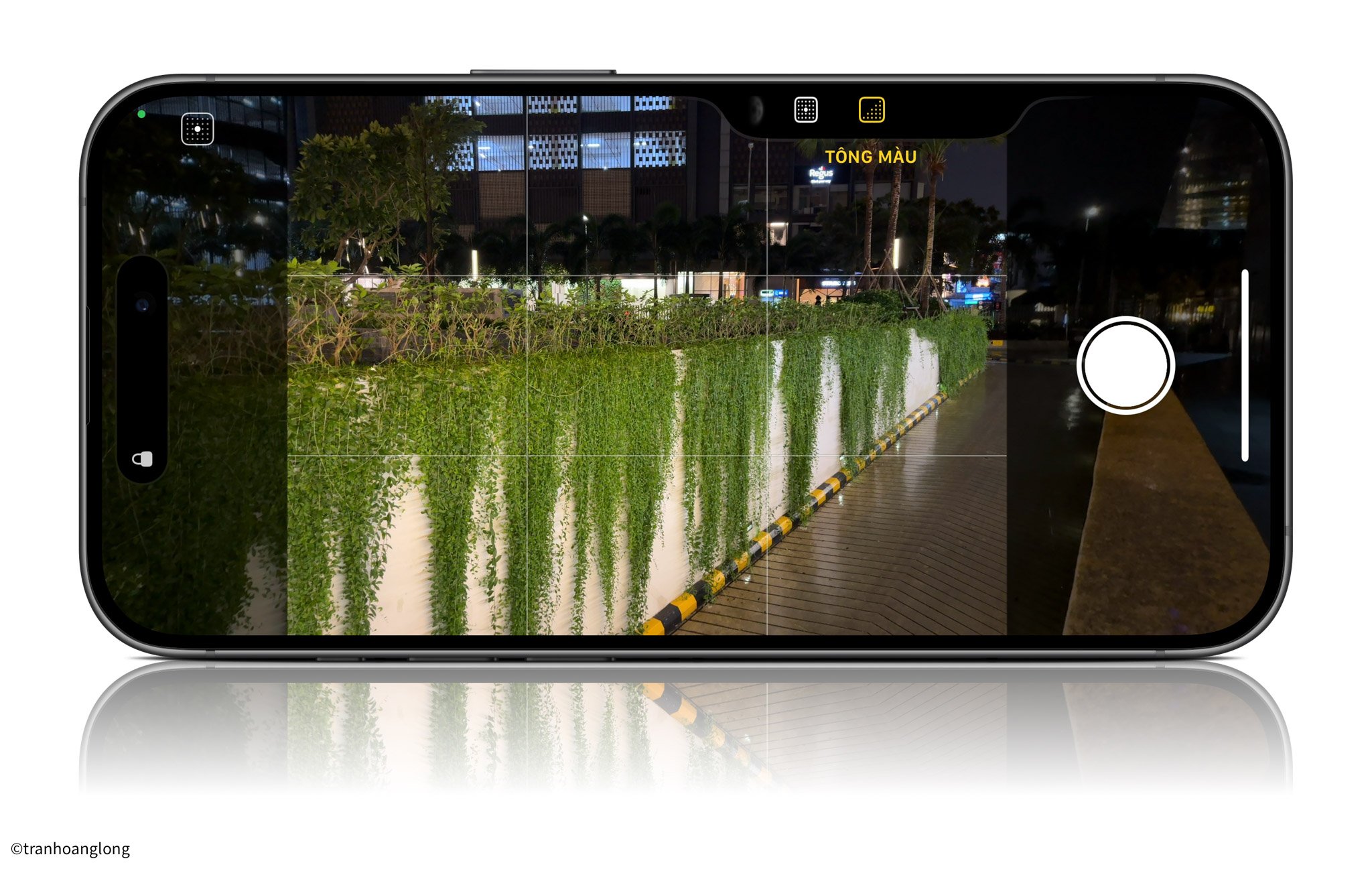
Quảng cáo
Cuối cùng là TÔNG MÀU.

Bên trong TÔNG MÀU cũng cho chỉnh tương tự như PHONG CÁCH nhưng chi tiết hơn.